安全保护神—局域网监管利器IPguard
网络技术是从1990年代中期发展起来的新技术,它把互联网上分散的资源融为有机整体,实现资源的全面共享和有机协作,使人们能够透明地使用资源的整体能力并按需获取信息。资源包括高性能计算机、存储资源、数据资源、信息资源、知识资源、专家资源、大型数据库、网络、传感器等。 当前的互联网只限于信息共享,网络则被认为是互联网发展的第三阶段。
局域网的应用越来越广泛,规模越来越大,而管理却越来越难。有什么办法能让我们的网管轻松点呢?今天我们要介绍的IP-guard就能让网管们清楚地了解局域网各终端是如何使用企业的信息资源的并可控制他们的权限和监视各机器的软硬件和网络使用情况,给他们带来方便。一、IP-guard的安装从官方下载处下载IP-guard后打开压缩包,压缩包里面包括IpguardSCN.exe(服务器模块和控制台模块)和IPguardAgentSCN.exe(代理模块)两个安装文件(目前测试版暂不提供远程交换机模块和远程控制台模块)。在一台具有大容量内存的、用作IP-guard服务器的机器上安装IpguardSCN.exe,以用来监控其他的机器,如果要在Windows98/Me系统上安装服务器模块,需要先安装Microsoft Data Access Components(MDAC)(下载地址:微软官方下载)。在安装过程的第四步安装程序会提示你选择组件,如果你想将控制台模块与服务器模块安装在同一机器上则可以勾选这两个组件,如果不勾选控制台模块你也可以将控制台单独安装到其他机器上,再把代理模块安装在需要被监控的机器上,此后就可以进行工作了。二、实时监控打开IP-guard控制台,选择一台被监控的机器我们就会看到该机的实时屏幕快照(图1),这样我们就能了解员工在工作期间是否在做与工作无关的事情了,这个人不就在听MP3吗?
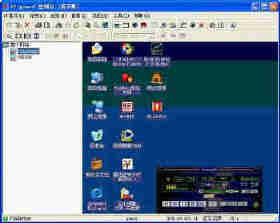
图1我们还可以对目标机器进行自动跟踪,选择“监视→跟踪”,这时图像区会不断地显示选定计算机的屏幕变化。如果我们想同时监控多台机器的屏幕快照,则选择“监视→多屏监视”即可,系统会自动在一定的时间间隔内更新屏幕快照,同时在到达一定的时间后轮转到下一批待监视的计算机,我们也可以直接按屏幕右下角的“向前”或“向后”按钮查看上一批或下一批计算机的工作情况,按“关闭”按钮或“Esc”键退出多屏监视。IP-guard对被控机器的屏幕快照会自动保存到服务器屏幕历史数据库中供我们查看。选择一台被控机然后点击“查看→查看历史”打开IP-guard查看器,可以按照逐帧方式或直接播放来查看该机的屏幕快照历史记录。三、查看被控机操作被控机的所有应用程序操作、网站访问、文档操作都会被记录在服务器的数据库里,选择一台被控机,点击“查看→每日应用程序报告”可以查看被控机用户在一天中工作的情况(图2),它会显示用户打开每个应用程序的时间以及工作时间所占的百分比,这样就可以很容易地评估出用户使用电脑的工作情况和效率。同样,选择“每日浏览网站报告”和“文档操作”还可以查看用户的上网记录和用户对文档进行的访问、创建、复制、移动、改名、删除、恢复以及文档打印等操作。

图2四、约束用户使用被控机利用IP-guard我们还可以有效地控制用户使用非指定的应用程序和对用户浏览的网站进行过滤。这里我们以网站过滤为例来说明这个功能的使用,点击“查看→过滤的网站”进入网站过滤设置窗口(图3),设置好过滤网站并勾选“当阻止时提示”后,如果用户再访问被过滤的网站时就会弹出IP-guard的提示网页。过滤被控机的应用程序操作与此相同,这里就不再赘述了。
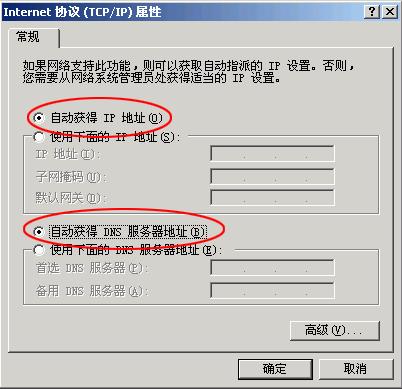
图3五、禁用设备和锁定被控机为了更好地防止员工通过移动存储设备COPY公司的机密文件资料,我们可以使用IP-guard来禁用被控机移动存储设备接口。选择一个被控机点击“查看→禁用设备”,在窗口中选择你要禁用的设备接口然后保存即可。如果在监视过程中发现被控机有非法操作或异常举动时我们可以使用“控制→锁定计算机”来锁定被控机的操作,点击“控制→解锁”可以解除被控机的锁定。六、管理局域网软硬件配置利用IP-guard我们还可以轻松地查看局域网内的各台客户机的软硬件配置。选择被控机,点击“查看→配置信息”,被控机所有的硬件、软件配置便一目了然地显示出来了(图4)。方便了我们对局域网软硬件资源的统计。
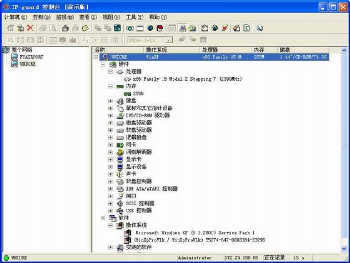
图4
网络的神奇作用吸引着越来越多的用户加入其中,正因如此,网络的承受能力也面临着越来越严峻的考验―从硬件上、软件上、所用标准上......,各项技术都需要适时应势,对应发展,这正是网络迅速走向进步的催化剂。
……